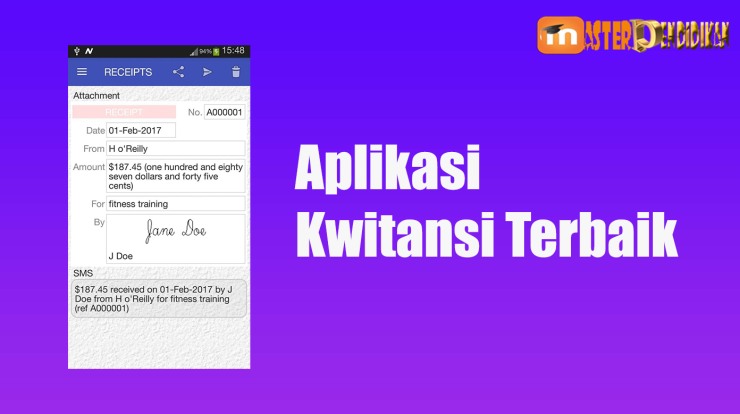Daftar Isi :
MasterPendidikan.com – Seberapa sering Anda mengganti password WiFi dalam satu bulan? Penggantian password WiFi merupakan salah satu cara efektif dalam meningkatkan keamanan WiFi dari para pencuri WiFi. Berikut tutorial Cara Mengganti Password WIFI IndiHome.
Tujuan kami membagi informasi ini adalah agar Anda tidak harus memanggil petugas ISP Anda setiap kali Anda ingin mengubah pengaturan modem Anda.
1. Mengakses Laman Router
Pertama yang harus Anda lakukan adalah dengan mencari tahu data informasi mengenai modem IndiHome Anda. Data itu berupa IP modem, username, dan password, yang nantinya data ini Anda gunakan untuk mengakses laman pengaturan modem Anda.
Silahkan Anda melihat bagian belakang modem router IndiHome Anda. Di bagian belakang modem biasanya tertera data berupa username, password dan IP modem tersebut.
Biasanya data akan terurai seperti IP yang bertuliskan “192.168.1.1” atau “192.168.1.254”, username dan password “Admin”.
Setelah Anda mendapatkannya, silahkan hubungkan jaringan wifi indihome anda ke perangkat komputer Anda. Kemudian jalankan browser Anda (Chrome, Firefox, Edge, dsb).
Pada browser anda ketikkan IP (misalnya: 192.168.1.1 ) yang telah Anda dapatkan di belakang router IndiHome Anda.
2. Masukan Data Informasi
Popup login akan muncul yang meminta Anda untuk memasukan username dan password control panel Indhome Anda.
3. Mengubah Nama dan Password WIFI
Pada tab “Interface Setup” di bagian menu dan di bawah logo Telkom.
Kemudian alihkan lagi ke tab “Wireless” Untuk mengubah SSID dan password Wifi IndiHome Anda.
Anda cukup mengubah text yang ada pada kolom bagian “SSID” sesuai dengan keinginan Anda.
Sedangkan untuk mengubah password atau kata sandi dari Wifi IndiHome Anda adalah dengan mengubah text yang berada pada bagian kolom “Pre-Shared Key”. Pastikan bahwa password yang Anda terapkan minimal 8 hingga maksimal 64 karakter.
Selebihnya, pada bagian pilihan lainnya yang ada, cukup Anda abaikan saja. Mohon untuk tidak mengubah pengaturan apapun yang lainnya yang tidak Anda ketahui fungsinya.
Setelah Anda yakin dengan SSID dan Password (Pre-Shared Key) yang Anda masukkan. Simpan dengan klik tombol “Save” dibagian laman tersebut untuk Mengganti Password WIFI IndiHome.